网络智豹是一款可以通过网内中任意一台主机的安装,达到监控整个局域网的目的。可以监控网页访问记录、QQ/MSN详细聊天内容、FTP文件上传下载记录、收发邮件详细内容的网络监控软件。很多网络监控软件都是客户机/服务器模式原理,即想监控哪个电脑的,就在它上边安装对应的客户端后台软件才行,而这个监控软件"网络智豹"是不需客户端的。下面小编就来跟大家分享一下如何在一台电脑上实现全局监控。
软件安装完毕后,请重新启动计算机,否则部分功能将不稳定,请大家按照规定重启。
软件的正常使用需要WinPcap_4_1_3开发库的支持,在软件安装过程中会自动默认安装,如不安装或安装失败,将会导致本软件不能启动。软件目录下有WinPcap_4_1_3的安装程序。
软件启动后会首先出现“选择网卡”界面,大家可以根据自己的个人情况,选择所要监视的网卡,对应的每个网卡的名字以及“MAC地址”、“IP地址”、“子网掩码”和“默认网关”也会显示在下面。可以点“确定”确认上述设置,如果一切无误,将会进入主界面,否则根据具体的错误提示进行相应的操作。点“退出”退出本软件。
进入主界面后会自动扫描指定IP段内的存活主机,可以随时点红色按钮进行停止扫描。此刻的默认扫描方式是“一般扫描(基于Netbios)”,大家也可以点“系统设置”进入系统设置界面,选择“高级扫描(基于Arp)”。
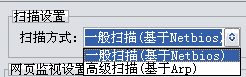
一般来说,“高级扫描(基于Arp)”可以扫描到更多的存活主机,但是它得不到目标主机的工作组和主机名等信息,而“一般扫描(基于Netbios)”则能得到这些信息。
“重置当前主机列表”是表示是否在每次启动扫描时清空当前主机列表,如果选是,则清空;如果选否,则不清空。如果想多个网段同时监控,可以选择否。
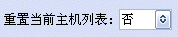
本软件支持的主机状态有四种:正常状态,强制监视状态,禁止上网状态,上网控制状态,对应的也有相应状态图标,当每种状态的主机数目发生变化时,图标数目也会跟着变化。详细请见“图标说明及数目”。

主机扫描结束后,就可以对扫描到的存活主机进行各种监控操作了。软件默认都是正常监视,如果其中的某个主机和本机是处于同一共享网络中(即hub所连的),则那个主机的所有上网数据本机都可以监视到,如不是处于同一共享网络的话(如交换机或路由器等),则可以通过点“强制监视”来强行查看目标主机的上网数据。(注意:强制监视时,要关闭当前本机运行的防火墙程序,因为防火墙的存在会使被监视主机无法上网。)如想停止对目标主机的强制监视,则通过点“正常监视”就可以了。“禁止上网”是禁止目标主机进行一切上网操作,对应的有“允许上网”是解除目标主机的禁止上网状态。在“系统设置”——“禁网强度设置”,可以根据各自网络情况灵活选择,分为“高”、“中”及“低”三个选项,强度依次递减。 “上网控制”是新增功能,可以分时段控制各个主机的上网。需要先设置进行上网控制的主机列表(IP和MAC),然后设置禁止上网的时间(24小时),最后点下“应用设置”就开始执行了。“冲突警告”是对目标主机产生IP冲突警告。需要注意的是,这几个控制操作:“强制监视”,“禁止上网”等都是需要对当前选择网卡进行底层操作的,如果本机操作系统中装有其他同类软件或者对网卡底层有保护设置,都会导致操作失败,请根据错误提示自行解决。






在目标主机有各种上网数据时会把它们加入到主机IP结点下面,并即时更新各个记录的数目。
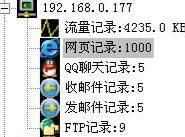
本软件目前可以监视网页、ftp、smtp、pop3、qq和msn几种应用的数据,还可以时时统计全部主机的上网数据流量。“网页监视”可以监视其他主机的打开网页记录:包括每个网页的请求地址和跳转地址,可以选择监视这两个地址,在“系统设置”里进行选择。也可以对所要监视的网页类型里选择,本软件暂只支持对12种类型的选择监视,其他网页类型可以选择是监视还是不监视。“相同跳转地址的网页记录连续出现次数”是用来设置同一跳转网址重复出现次数的(当需要监视的网页记录更多更详细时,可以把这个选项设高点),大家可以根据自己的情况来设定。
当查看“网页记录”时,会详细显示每条记录的数据:访问时间,请求地址和跳转地址,还可以随时查看网页的内容。“FTP监视”可以监视其他主机的FTP记录:FTP操作的时间、应用内容、对应的FTP服务器地址等。“SMTP监视和POP3监视”可以监视其他主机的收发邮件记录:收发邮件的Email地址、日期、主题等。“QQ聊天监视”可以监视其他主机的QQ聊天记录:QQ操作内容、QQ聊天状态、使用的QQ号码、时间、流量等。“MSN聊天监视”可以监视其他主机的各种MSN即时状态和有关记录:使用的MSN协议、当前的电子邮件地址、对方的电子邮件地址、收发消息的过程、消息的流量等。“系统设置”里的“记录显示与保存设置”是对记录进行设置的,“显示的最新记录数目”适用于记录数目过多时可选择显示多少条最新的记录,“保存的最大记录数目”可以设置最多保存多少条记录,当超过这个数目时会自动删除时间早的记录。
如果需要快速隐藏和调出软件主界面时,可以通过“主界面隐藏/调出热键设置”来完成,在热键编辑框里敲入指定键即可。
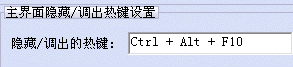
“口令验证设置”可以通过设置口令来防止其他人使用本软件,可以在软件启动时加入口令验证,也可以在主界面调出时加入口令验证。
“消息窗口设置”可以在有指定事件发生时弹出消息窗口以提示,目前支持如下四种事件,可以勾选指定事件以确认。
“自动设置”可以设置一些自动的操作:“第一次扫描时自动对扫描到的主机进行...”一项可以在每次软件启动后第一次扫描时执行设定的操作,“自动扫描新上线主机”一项可以设置自动扫描新上线主机,并对新上线主机进行哪种操作。
“客户机窗口/屏幕截图监控设置”和“客户机文件操作监控设置”是用来设置保存客户机的各种屏幕/窗口截图文件和文件操作记录的位置。你可以根据自己磁盘空间的情况,选择对应的目录。
“界面皮肤设置”可以根据个人喜好设置软件的界面皮肤。
“网速限制”是当前版本推出的最强大功能,可以突破各种主流Arp防火墙及个人防火墙的限制,轻松控制网内任意一台主机的网速及流量。
“设置要限制网速的主机列表”是一些要进行网速限制的主机,各个项的值依次为“IP地址”,“MAC地址”及“限制强度”。
“限制强度”可以设置的值范围为:1到9,该值越高,对方主机网速越慢。具体值的定义与网速的关系需要根据实际网络环境而定,理论值为如下:
1-当限制强度值为1时,网速为60(K/秒)
2-当限制强度值为2时,网速为50(K/秒)
3-当限制强度值为3时,网速为40(K/秒)
4-当限制强度值为4时,网速为30(K/秒)
5-当限制强度值为5时,网速为20(K/秒)
6-当限制强度值为6时,网速为15(K/秒)
7-当限制强度值为7时,网速为10(K/秒)
8-当限制强度值为8时,网速为8(K/秒)
9-当限制强度值为9时,网速为5(K/秒)
说明:该网速值为软件理论值,请以实际测试环境为主。
可以通过“添加”、“编辑”及“删除”三个按钮修改当前主机列表。“全选”、“反选”及“全不选”可以更改当前主机列表中各个主机的选中状态。说明:只有主机处于选中状态时,才表示对该主机实行网速限制。“添加之后立即对该主机实行网速限制”和“编辑之后立即对该主机实行网速限制”可选框是表示添加或编辑之后是否对该主机实行网速限制,如选中表示实行,如未选中表示不实行。
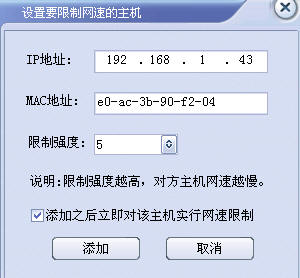
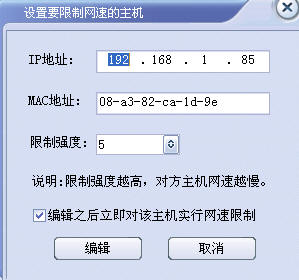
“流量限制选项”可以限制未在当前网速限制列表中主机的流量,勾选“开启流量限制功能”可选框后,可以设置当主机流量超过多少KB时,对其实行网速限制。
当全部设置完毕之后,需要通过点“应用设置”确认当前所有设置,如不点,则不会生效,也可以点“取消”取消当前所有设置。另外:如是通过主界面的主机列表右键菜单“设置网速限制”进入“设置要限制网速的主机”对话框的,在“添加”或“编辑”之后是直接生效的。
 远程控制软件
远程控制软件远程控制软件能帮你实现手机控制电脑,电脑控制电脑,通过本地计算机对远方计算机进行配置、软件安装程序、修改等工作。七达网下载提供的多款远程控制软件能够帮助大家实现远程电脑控制,即使不在电脑旁也可以实现远...








 掌控局域网监控软件 1.416
掌控局域网监控软件 1.416 远程监控 / 8.44 MB
 局域网共享精灵 10.6
局域网共享精灵 10.6 网络共享 / 407 KB
 LSC局域网屏幕监控系统 4.2
LSC局域网屏幕监控系统 4.2 远程监控 / 9.85 MB
 WorkWin局域网流量监控 2.0
WorkWin局域网流量监控 2.0 IP 工具 / 7.71 MB
 超级眼电脑监控 3.1
超级眼电脑监控 3.1 远程监控 / 10 MB
软件评论
请自觉遵守互联网相关政策法规,评论内容只代表网友观点,与本站立场无关!
2015-03-19 17:59 支持(3) 回复